
ਕੁਝ ਕੰਮ ਕਰਨ ਲਈ, ਉਪਭੋਗਤਾ ਨੂੰ ਕਈ ਵਾਰ ਇੱਕ ਸਕ੍ਰੀਨ ਸ਼ਾਟ ਜਾਂ ਸਕ੍ਰੀਨਸ਼ਾਟ ਲੈਣ ਦੀ ਜ਼ਰੂਰਤ ਹੁੰਦੀ ਹੈ. ਆਓ ਇਹ ਦੱਸੀਏ ਕਿ ਇੱਕ ਕੰਪਿ computer ਟਰ ਜਾਂ ਵਿੰਡੋਜ਼ 7 ਚੱਲ ਰਹੇ ਲੈਪਟਾਪ ਤੇ ਲੈਪਟਾਪ ਤੇ ਨਿਰਧਾਰਤ ਓਪਰੇਸ਼ਨ ਕਿਵੇਂ ਕਰੀਏ.
ਪਾਠ:
ਵਿੰਡੋਜ਼ 8 ਵਿਚ ਸਕ੍ਰੀਨਸ਼ਾਟ ਕਿਵੇਂ ਬਣਾਇਆ ਜਾਵੇ
ਅਸੀਂ ਵਿੰਡੋਜ਼ 10 ਵਿੱਚ ਸਕ੍ਰੀਨਸ਼ਾਟ ਕਰਦੇ ਹਾਂ
ਸਕਰੀਨ ਸ਼ਾਟ ਬਣਾਉਣ ਲਈ ਵਿਧੀ
ਵਿੰਡਕੋਸ 7 ਦੇ ਸਕ੍ਰੀਨਸ਼ਾਟ ਬਣਾਉਣ ਲਈ ਇਸ ਦੇ ਆਰਸਨਲ ਵਿੱਚ ਵਿਸ਼ੇਸ਼ ਸੰਦ ਹਨ. ਇਸ ਤੋਂ ਇਲਾਵਾ, ਇਸ ਓਪਰੇਟਿੰਗ ਸਿਸਟਮ ਵਿਚ ਸਕ੍ਰੀਨ ਸਨੈਪਸ਼ਾਟ ਤੀਜੀ ਧਿਰ ਪ੍ਰੋਫਾਈਲ ਪ੍ਰੋਗਰਾਮਾਂ ਦੀ ਵਰਤੋਂ ਕਰਕੇ ਕੀਤਾ ਜਾ ਸਕਦਾ ਹੈ. ਅੱਗੇ, ਅਸੀਂ ਨਿਰਧਾਰਤ ਓਐਸ ਲਈ ਕੰਮ ਨੂੰ ਹੱਲ ਕਰਨ ਦੇ ਕਈ ਤਰੀਕਿਆਂ 'ਤੇ ਵਿਚਾਰ ਕਰਦੇ ਹਾਂ.1: ੰਗ 1: ਕੈਪੇਸ਼ਰ ਸਹੂਲਤ
ਪਹਿਲਾਂ, ਕੈਂਚੀ ਸਹੂਲਤ ਦੀ ਵਰਤੋਂ ਕਰਕੇ ਸਕ੍ਰਿਪਟ ਬਣਾਉਣ ਲਈ ਕਾਰਵਾਈਆਂ ਦੇ ਐਲਗੋਰਿਦਮ ਤੇ ਵਿਚਾਰ ਕਰੋ.
- "ਸ਼ੁਰੂ ਕਰੋ" ਤੇ ਕਲਿਕ ਕਰੋ ਅਤੇ "ਸਾਰੇ ਪ੍ਰੋਗਰਾਮਾਂ" ਭਾਗ ਤੇ ਜਾਓ.
- "ਸਟੈਂਡਰਡ" ਡਾਇਰੈਕਟਰੀ ਖੋਲ੍ਹੋ.
- ਇਸ ਫੋਲਡਰ ਵਿੱਚ, ਤੁਸੀਂ ਵੱਖ ਵੱਖ ਸਿਸਟਮ ਐਪਲੀਕੇਸ਼ਨਾਂ ਦੀ ਸੂਚੀ ਵੇਖੋਗੇ, ਜਿਸ ਵਿੱਚ "ਕੈਂਚੀ" ਨਾਮ ਮਿਲਣਾ ਚਾਹੀਦਾ ਹੈ. ਇਸ ਤੋਂ ਬਾਅਦ ਤੁਹਾਨੂੰ ਲੱਭਣ ਤੋਂ ਬਾਅਦ, ਨਾਮ 'ਤੇ ਕਲਿੱਕ ਕਰੋ.
- "ਕੈਂਚੀ" ਉਪਯੋਗਤਾ ਇੰਟਰਫੇਸ ਲਾਂਚ ਕੀਤਾ ਜਾਵੇਗਾ, ਜੋ ਕਿ ਇੱਕ ਛੋਟੀ ਵਿੰਡੋ ਹੈ. "ਬਣਾਓ ਬਣਾਓ ਬਣਾਓ" ਬਟਨ ਨੂੰ ਤਿਕੋਣ ਤੇ ਕਲਿਕ ਕਰੋ. ਡ੍ਰੌਪ-ਡਾਉਨ ਲਿਸਟ ਖੁੱਲ੍ਹ ਜਾਵੇਗੀ, ਜਿੱਥੇ ਤੁਹਾਨੂੰ ਬਣਾਈ ਗਈ ਚਾਰ ਸ਼ਾਟ ਦੀਆਂ ਚਾਰ ਕਿਸਮਾਂ ਵਿੱਚੋਂ ਇੱਕ ਚੁਣਨ ਦੀ ਜ਼ਰੂਰਤ ਹੈ:
- ਇੱਕ ਮਨਮਾਨੀ ਰੂਪ (ਇਸ ਸਥਿਤੀ ਵਿੱਚ, ਤੁਹਾਨੂੰ ਪਰਦੇ ਦੇ ਹਵਾਈ ਜਹਾਜ਼ ਦੇ ਹਵਾਈ ਜਹਾਜ਼ ਵਿੱਚ ਕਿਸੇ ਵੀ ਸ਼ਕਲ ਦੇ ਸਨੈਪਸ਼ਾਟ ਲਈ ਕਾੱਪੀ ਕੀਤਾ ਜਾਵੇਗਾ;
- ਆਇਤਾਕਾਰ (ਆਇਤਾਕਾਰ ਸ਼ਕਲ ਦੇ ਕਿਸੇ ਵੀ ਭਾਗ ਦਾ ਕੈਪਚਰ ਲਿਆ ਜਾਂਦਾ ਹੈ);
- ਵਿੰਡੋ (ਐਕਟਿਵ ਪ੍ਰੋਗਰਾਮ ਵਿੰਡੋ ਨੂੰ ਕੈਪਚਰ ਕੀਤਾ ਗਿਆ ਹੈ);
- ਪੂਰੀ ਸਕ੍ਰੀਨ (ਮਾਨੀਟਰ ਦੇ ਪੂਰੀ ਸਕ੍ਰੀਨ ਦੀ ਸਕ੍ਰੀਨ ਬਣਾਈ ਗਈ ਹੈ).
- ਚੋਣ ਦੇ ਬਣਨ ਤੋਂ ਬਾਅਦ, "ਬਣਾਓ" ਬਟਨ ਤੇ ਕਲਿਕ ਕਰੋ.
- ਉਸ ਤੋਂ ਬਾਅਦ, ਪੂਰੀ ਸਕ੍ਰੀਨ ਮੈਟ ਬਣ ਜਾਵੇਗੀ. ਮਾ mouse ਸ ਦਾ ਖੱਬਾ ਬਟਨ ਫੜੋ ਅਤੇ ਉਸ ਮਾਨੀਟਰ ਦਾ ਖੇਤਰ ਚੁਣੋ ਜਿਸਦੀ ਸਕ੍ਰੀਨਸ਼ਾਟ ਪ੍ਰਾਪਤ ਕਰਨਾ ਲਾਜ਼ਮੀ ਹੈ. ਜਿਵੇਂ ਹੀ ਤੁਸੀਂ ਇੱਕ ਬਟਨ ਛੱਡੋ, ਚੁਣਿਆ ਟੁਕੜਾ "ਕੈਂਚੀ" ਪ੍ਰੋਗਰਾਮ ਵਿੰਡੋ ਵਿੱਚ ਦਿਖਾਈ ਦੇਵੇਗਾ.
- ਪੈਨਲ ਉੱਤੇ ਤੱਤਾਂ ਦੀ ਵਰਤੋਂ ਕਰਦਿਆਂ, ਤੁਸੀਂ ਜਰੂਰੀ ਹੋ ਤਾਂ ਤੁਸੀਂ ਇੱਕ ਸਕਰੀਨ ਸ਼ਾਟ ਨੂੰ ਪ੍ਰਾਇਮਰੀ ਸੰਪਾਦਿਤ ਕਰ ਸਕਦੇ ਹੋ. ਕਲਮ ਅਤੇ "ਮਾਰਕਰ" ਸਾਧਨਾਂ ਦੀ ਵਰਤੋਂ ਕਰਦਿਆਂ, ਤੁਸੀਂ ਸ਼ਿਲਾਲੇਖ ਕਰ ਸਕਦੇ ਹੋ, ਵੱਖ ਵੱਖ ਵਸਤੂਆਂ ਪੇਂਟ ਕਰਦੇ ਹੋ, ਤਸਵੀਰਾਂ ਖਿੱਚ ਸਕਦੇ ਹੋ.
- ਜੇ ਤੁਸੀਂ ਇਕ ਅਣਸਿੱਥਿਤ ਤੱਤ ਨੂੰ ਹਟਾਉਣ ਦਾ ਫੈਸਲਾ ਲੈਂਦੇ ਹੋ ਤਾਂ "ਮਾਰਕਰ" ਜਾਂ "ਕਲਮ" ਦੁਆਰਾ ਬਣਾਇਆ ਗਿਆ ਇੱਕ ਸ਼ੁਰੂਆਤ, ਫਿਰ ਇਸ ਚੱਕਰ ਲਈ ਇਸ ਨੂੰ "ਰਬਿਆ" ਦੀ ਵਰਤੋਂ ਕਰਕੇ ਵੀ.
- ਜ਼ਰੂਰੀ ਤਬਦੀਲੀਆਂ ਕੀਤੀਆਂ ਜਾਂਦੀਆਂ ਹਨ, ਤੁਸੀਂ ਨਤੀਜੇ ਦੇ ਸਕ੍ਰੀਨਸ਼ਾਟ ਨੂੰ ਬਚਾ ਸਕਦੇ ਹੋ. ਅਜਿਹਾ ਕਰਨ ਲਈ, ਫਾਈਲ ਮੇਨੂ ਤੇ ਕਲਿਕ ਕਰੋ ਅਤੇ "ਜਿਵੇਂ ਸੇਵ ਕਰੋ ਜਾਂ ਇਸ ਨੂੰ Ctrl + S ਸੰਜੋਗ ਲਾਗੂ ਕਰੋ ਦੀ ਚੋਣ ਕਰੋ.
- ਸੇਵ ਵਿੰਡੋ ਨੂੰ ਸ਼ੁਰੂ ਕਰੋ. ਇਸ 'ਤੇ ਡਿਸਕ ਦੇ ਡਾਇਰੈਕਟਰਾਈਜ਼ੇਸ਼ਨ ਤੇ ਜਾਓ ਜਿੱਥੇ ਤੁਸੀਂ ਸਕ੍ਰੀਨ ਨੂੰ ਬਚਾਉਣਾ ਚਾਹੁੰਦੇ ਹੋ. "ਫਾਇਲ ਦਾ ਨਾਮ" ਖੇਤਰ, ਉਹ ਨਾਮ ਦਰਜ ਕਰੋ ਜਿਸ ਨੂੰ ਤੁਸੀਂ ਇਸ ਨੂੰ ਨਿਰਧਾਰਤ ਕਰਨਾ ਚਾਹੁੰਦੇ ਹੋ ਜੇ ਤੁਸੀਂ ਮੂਲ ਨਾਮ ਨੂੰ ਸੰਤੁਸ਼ਟ ਨਹੀਂ ਕਰਦੇ. ਡ੍ਰੌਪ-ਡਾਉਨ ਸੂਚੀ ਤੋਂ "ਫਾਈਲ ਟਾਈਪ" ਫੀਲਡ ਵਿੱਚ, ਉਨ੍ਹਾਂ ਚਾਰ ਫਾਰਮੈਟਾਂ ਵਿੱਚੋਂ ਇੱਕ ਦੀ ਚੋਣ ਕਰੋ ਜਿਸ ਵਿੱਚ ਤੁਸੀਂ ਇਕਾਈ ਨੂੰ ਬਚਾਉਣਾ ਚਾਹੁੰਦੇ ਹੋ:
- ਪੀ ਐਨ ਜੀ (ਡਿਫੌਲਟ);
- Gif;
- ਜੇਪੀਜੀ;
- ਐਮਐਚਟੀ (ਵੈੱਬ ਪੁਰਾਲੇਖ).
ਅੱਗੇ "ਸੇਵ" ਤੇ ਕਲਿਕ ਕਰੋ.
- ਇਸ ਤੋਂ ਬਾਅਦ, ਸਨੈਪਸ਼ਾਟ ਨੂੰ ਨਿਰਧਾਰਤ ਫਾਰਮੈਟ ਵਿੱਚ ਚੁਣੀ ਡਾਇਰੈਕਟਰੀ ਵਿੱਚ ਸੁਰੱਖਿਅਤ ਕੀਤਾ ਜਾਵੇਗਾ. ਹੁਣ ਤੁਸੀਂ ਇਸਨੂੰ ਦਰਸ਼ਕ ਜਾਂ ਚਿੱਤਰ ਸੰਪਾਦਕ ਦੀ ਵਰਤੋਂ ਕਰਕੇ ਖੋਲ੍ਹ ਸਕਦੇ ਹੋ.
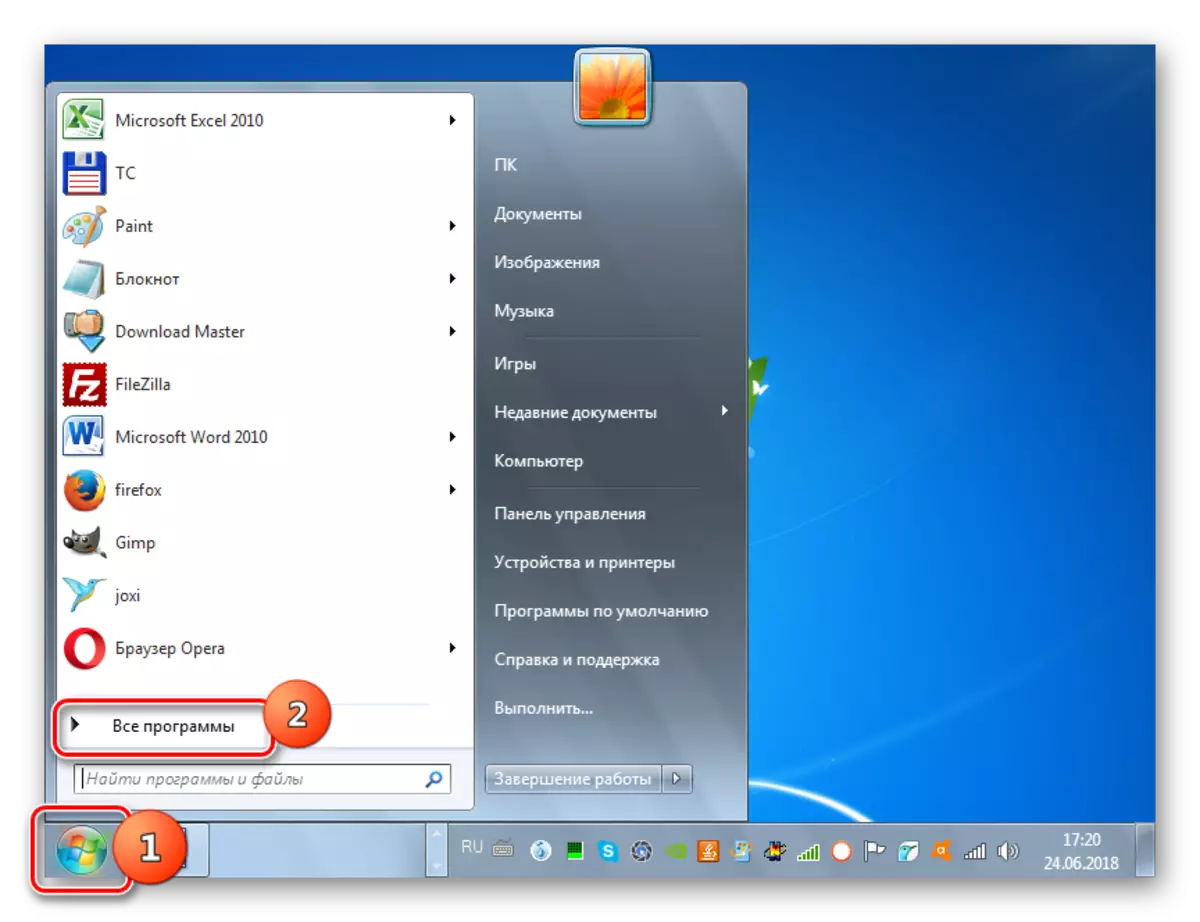
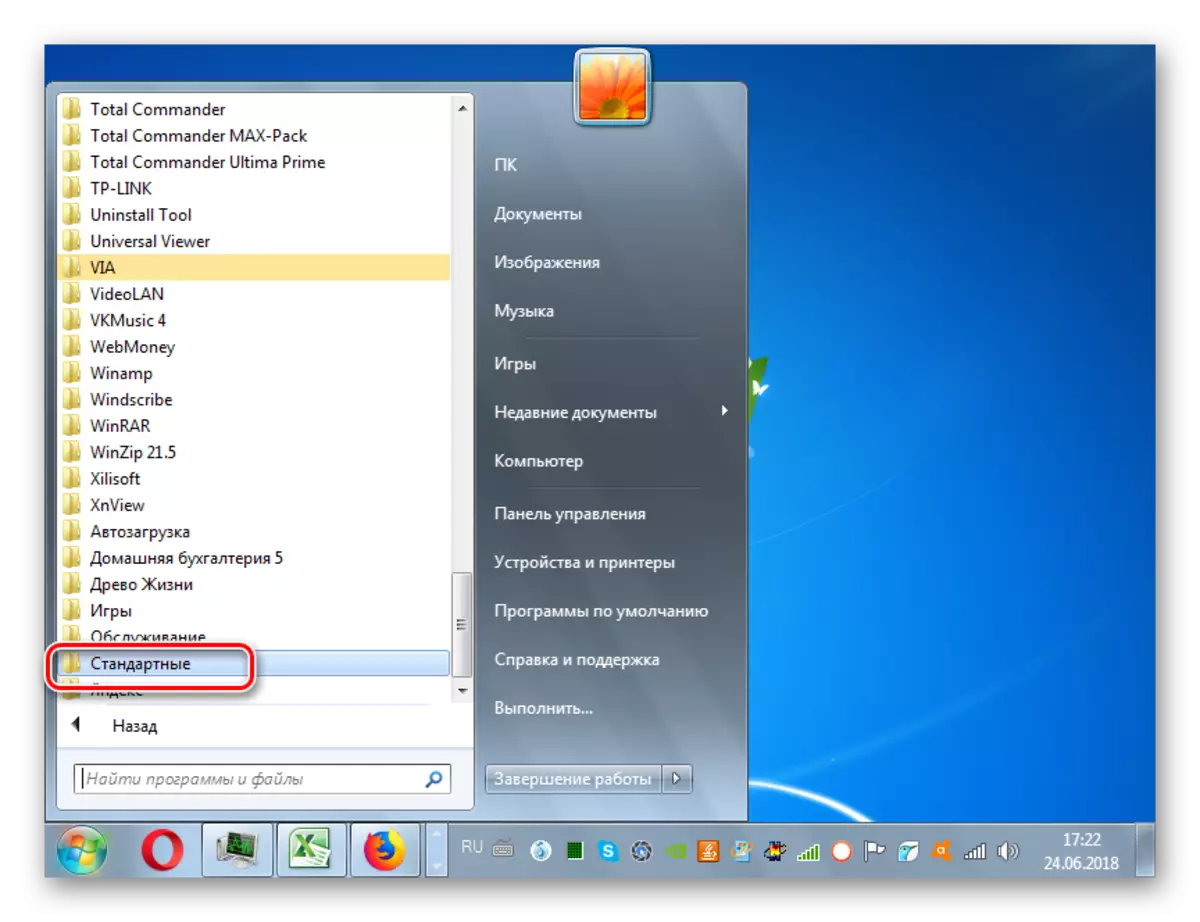



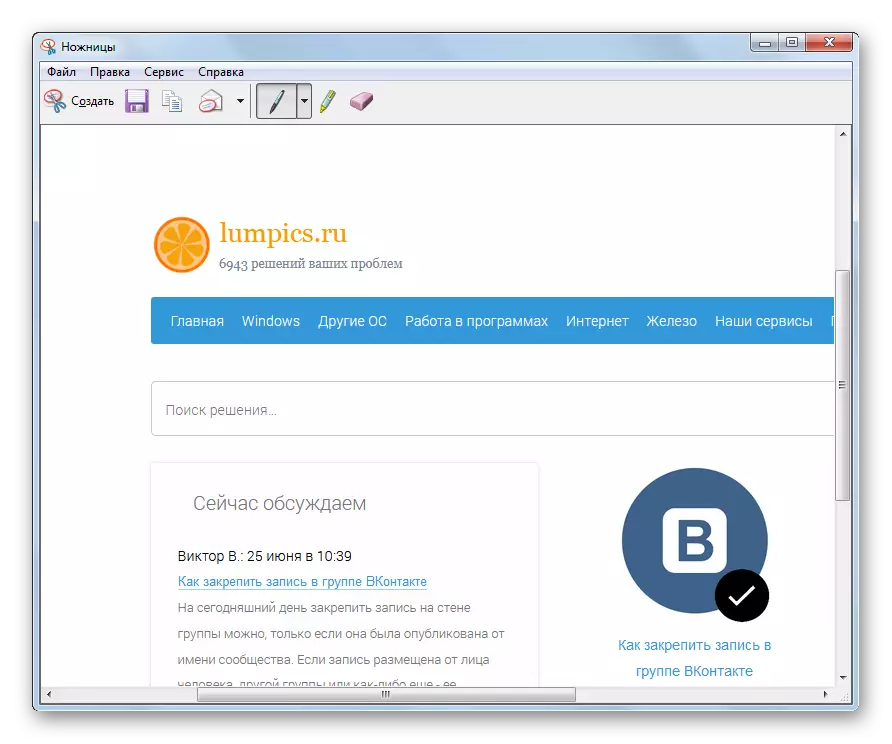
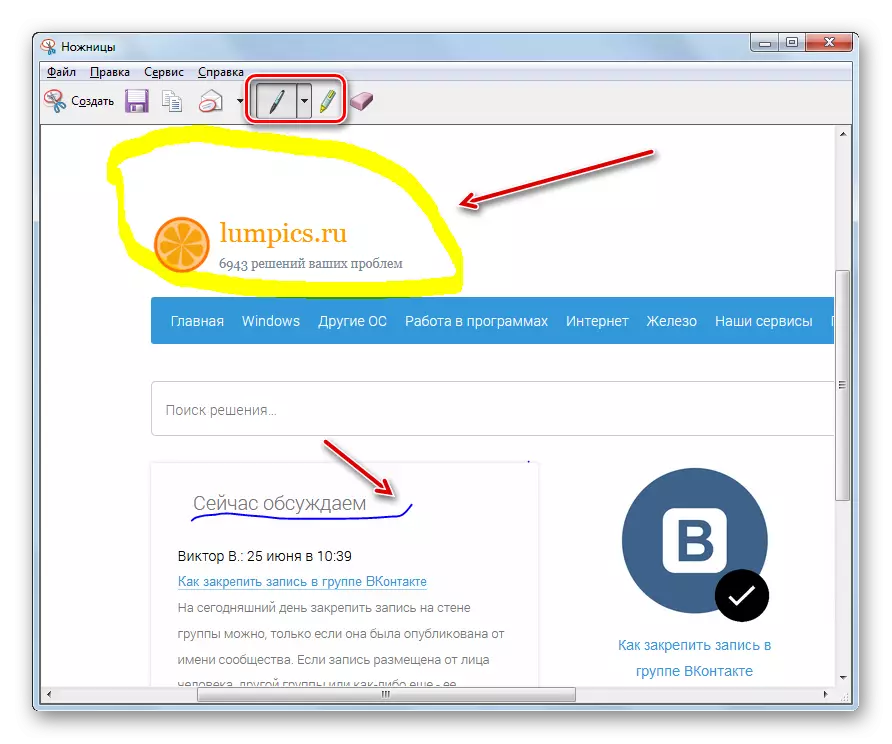
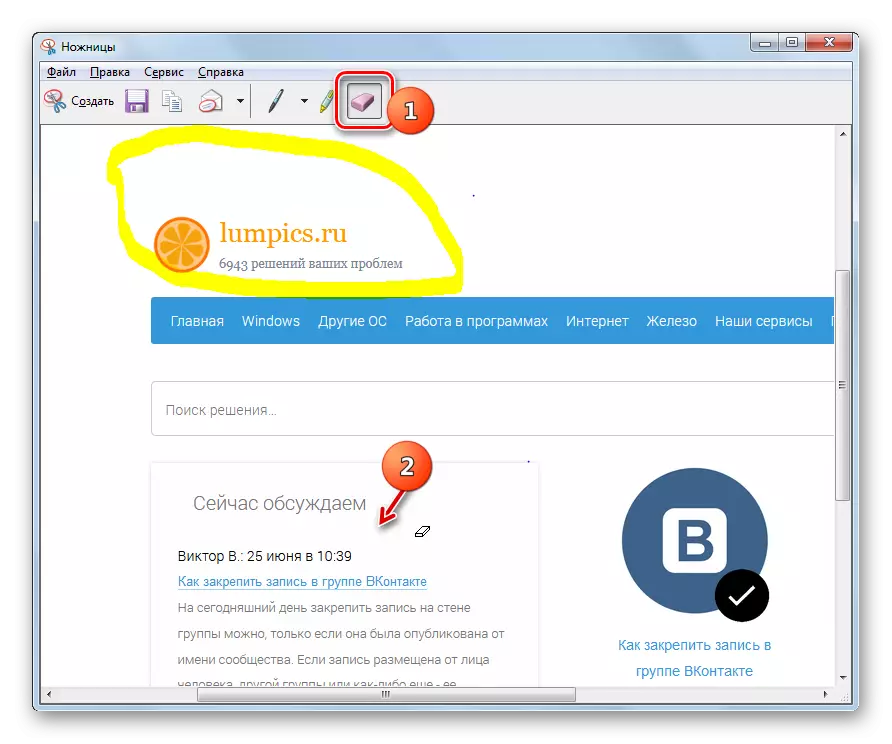
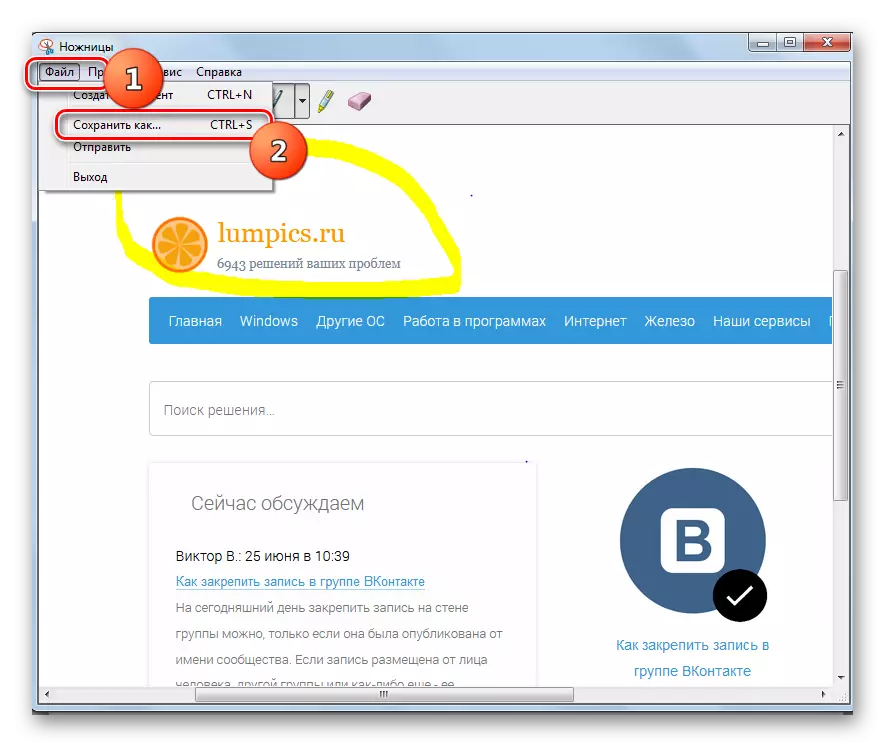
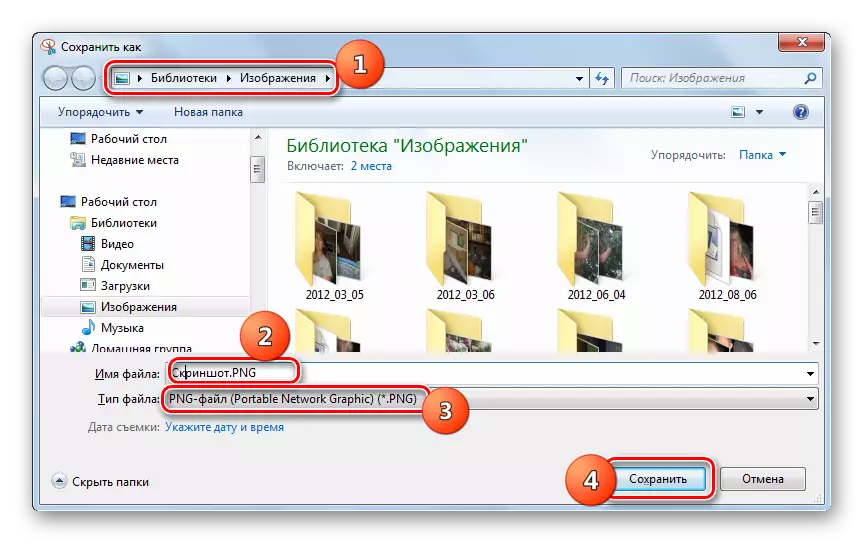
2 ੰਗ 2: ਕੁੰਜੀਆਂ ਅਤੇ ਪੇਂਟ ਦਾ ਸੁਮੇਲ
ਤੁਸੀਂ ਵਿੰਡੋਜ਼ ਐਕਸਪੀ ਵਿੱਚ ਕੀਤਾ ਗਿਆ ਥ੍ਰੈਸ਼ੋਲਡ ਸਕਰੀਨ ਸ਼ਾਟ ਬਣਾ ਅਤੇ ਸੇਵ ਕਰ ਸਕਦੇ ਹੋ. ਇਸ ਵਿਧੀ ਵਿੱਚ ਵਿੰਡੋਜ਼ ਐਡੀਟਰ ਪੇਂਟ ਵਿੱਚ ਇੱਕ ਕੁੰਜੀ ਸੰਜੋਗ ਅਤੇ ਬਣਾਇਆ ਗਿਆ ਸ਼ਾਮਲ ਹੁੰਦਾ ਹੈ.
- ਇੱਕ ਸਕਰੀਨ ਸ਼ਾਟ ਬਣਾਉਣ ਲਈ, prtscr ਜਾਂ Alt + PRT + PRTSCR ਸਵਿੱਚਕ ਸੁਮੇਲ ਨੂੰ ਲਾਗੂ ਕਰੋ. ਪਹਿਲਾ ਵਿਕਲਪ ਪੂਰੀ ਸਕ੍ਰੀਨ ਨੂੰ ਫੜਨ ਲਈ ਵਰਤਿਆ ਜਾਂਦਾ ਹੈ, ਅਤੇ ਦੂਜਾ ਸਿਰਫ ਐਕਟਿਵ ਵਿੰਡੋ ਲਈ ਹੈ. ਉਸ ਤੋਂ ਬਾਅਦ, ਸਨੈਪਸ਼ਾਟ ਨੂੰ ਕਲਿੱਪਬੋਰਡ ਵਿੱਚ ਰੱਖਿਆ ਜਾਵੇਗਾ, ਯਾਨੀ ਪੀਸੀ ਰੈਮ ਵਿੱਚ, ਪਰ ਤੁਸੀਂ ਇਸਨੂੰ ਅਜੇ ਨਹੀਂ ਵੇਖ ਸਕਦੇ.
- ਸਨੈਪਸ਼ਾਟ ਨੂੰ ਵੇਖਣ ਲਈ, ਸੋਧੋ ਅਤੇ ਸੇਵ, ਤੁਹਾਨੂੰ ਇਸ ਨੂੰ ਚਿੱਤਰ ਸੰਪਾਦਕ ਵਿੱਚ ਖੋਲ੍ਹਣ ਦੀ ਜ਼ਰੂਰਤ ਹੈ. ਅਸੀਂ ਪੇਂਟ ਨਾਮਕ ਵਿੰਡੋਜ਼ ਪ੍ਰੋਗਰਾਮ ਦੀ ਵਰਤੋਂ ਕਰਦੇ ਹਾਂ. ਜਿਵੇਂ ਕਿ "ਕੈਂਚੀ" ਦੀ ਸ਼ੁਰੂਆਤ ਦੇ ਨਾਲ, "ਸਟਾਰਟ" ਦਬਾਓ ਅਤੇ "ਸਾਰੇ ਪ੍ਰੋਗਰਾਮਾਂ" ਨੂੰ ਖੋਲ੍ਹੋ ". "ਸਟੈਂਡਰਡ" ਡਾਇਰੈਕਟਰੀ ਵਿੱਚ ਜਾਓ. ਐਪਲੀਕੇਸ਼ਨਾਂ ਦੀ ਸੂਚੀ ਵਿੱਚ, ਨਾਮ "ਪੇਂਟ" ਲੱਭੋ ਅਤੇ ਇਸ ਤੇ ਕਲਿਕ ਕਰੋ.
- ਪੇਂਟ ਇੰਟਰਫੇਸ ਖੁੱਲ੍ਹਦਾ ਹੈ. ਇਸ ਵਿਚ ਸਕਰੀਨ ਸ਼ਾਟ ਪਾਉਣ ਲਈ, ਪੈਨਲ ਉੱਤੇ ਕਲਿੱਪਬੋਰਡ ਬਲਾਕ ਵਿੱਚ "ਇਨਸਰਬੋਰਡ ਬਲਾਕ ਵਿੱਚ" ਇਨਸਰਬੋਰਡ "ਬਟਨ ਦੀ ਵਰਤੋਂ ਕਰੋ ਜਾਂ ਕਰਸਰ ਨੂੰ ਕੰਮ ਕਰਨ ਵਾਲੇ ਜਹਾਜ਼ ਵਿੱਚ ਸੈਟ ਕਰੋ ਅਤੇ Ctrl + V ਕੁੰਜੀਆਂ ਨੂੰ ਦਬਾਓ.
- ਖੰਡਾਂ ਨੂੰ ਗ੍ਰਾਫਿਕਸ ਐਡੀਟਰ ਵਿੰਡੋ ਵਿੱਚ ਪਾਇਆ ਜਾਵੇਗਾ.
- ਬਹੁਤ ਹੀ ਅਕਸਰ ਪ੍ਰੋਗਰਾਮ ਜਾਂ ਸਕ੍ਰੀਨ ਦੀ ਪੂਰੀ ਕਾਰਜਕਾਰੀ ਵਿੰਡੋ ਦਾ ਸਕ੍ਰੀਨ ਸ਼ਾਟ ਬਣਾਉਣ ਦੀ ਜ਼ਰੂਰਤ ਹੁੰਦੀ ਹੈ, ਪਰ ਸਿਰਫ ਕੁਝ ਟੁਕੜੇ. ਪਰ ਗਰਮ ਕੁੰਜੀਆਂ ਦੀ ਵਰਤੋਂ ਕਰਦੇ ਸਮੇਂ ਕੈਪਚਰ ਆਮ ਬਣਾਇਆ ਜਾਂਦਾ ਹੈ. ਪੇਂਟ ਵਿੱਚ, ਤੁਸੀਂ ਵਧੇਰੇ ਵੇਰਵੇ ਕੱਟ ਸਕਦੇ ਹੋ. ਅਜਿਹਾ ਕਰਨ ਲਈ, "ਚੁਣੋ" ਬਟਨ ਤੇ ਕਲਿਕ ਕਰੋ, ਜਿਸ ਚਿੱਤਰ ਦੇ ਤੁਸੀਂ ਸਫੇਰੀ ਮੀਨੂੰ ਤੇ ਕਲਿੱਕ ਕਰੋ "ਟ੍ਰਿਮ" ਤੇ ਕਲਿਕ ਕਰੋ.
- ਚਿੱਤਰ ਸੰਪਾਦਕ ਦੀ ਕਾਰਜਸ਼ੀਲ ਵਿੰਡੋ ਸਿਰਫ ਸਮਰਪਿਤ ਖੰਡ ਰਹੇਗੀ, ਅਤੇ ਹਰ ਚੀਜ਼ ਨੂੰ ਵੀ ਖਤਮ ਕਰ ਦਿੱਤਾ ਜਾਵੇਗਾ.
- ਇਸ ਤੋਂ ਇਲਾਵਾ, ਪੈਨਲ 'ਤੇ ਸਥਿਤ ਟੂਲਜ਼ ਦੀ ਵਰਤੋਂ ਕਰਦਿਆਂ, ਤੁਸੀਂ ਐਡੀਟਿੰਗ ਚਿੱਤਰ ਬਣਾ ਸਕਦੇ ਹੋ. ਇਸ ਤੋਂ ਇਲਾਵਾ, ਇੱਥੇ ਸੰਭਾਵਨਾਵਾਂ ਪ੍ਰਦਾਨ ਕੀਤੇ ਗਏ ਕਾਰਜਾਂ ਦੀ ਕਾਰਜਕੁਸ਼ਲਤਾ "ਕੈਂਚੀ" ਦੀ ਕਾਰਜਕੁਸ਼ਲਤਾ ਪ੍ਰਦਾਨ ਕੀਤੀ ਗਈ ਹੈ. ਸੰਪਾਦਨ ਹੇਠ ਦਿੱਤੇ ਸਾਧਨਾਂ ਦੀ ਵਰਤੋਂ ਕਰਕੇ ਕੀਤਾ ਜਾ ਸਕਦਾ ਹੈ:
- ਬੁਰਸ਼;
- ਅੰਕੜੇ;
- ਭਰੋ;
- ਟੈਕਸਟ ਸ਼ਿਲਾਲੇਖ, ਆਦਿ.
- ਸਾਰੀਆਂ ਲੋੜੀਂਦੀਆਂ ਤਬਦੀਲੀਆਂ ਕੀਤੀਆਂ ਜਾਂਦੀਆਂ ਹਨ, ਸਕਰੀਨ ਸ਼ਾਟ ਨੂੰ ਬਚਾਇਆ ਜਾ ਸਕਦਾ ਹੈ. ਅਜਿਹਾ ਕਰਨ ਲਈ, ਫਲਾਪੀ ਡਿਸਕ ਦੇ ਰੂਪ ਵਿੱਚ ਸੇਵ ਆਈਕਾਨ ਨੂੰ ਕਲਿੱਕ ਕਰੋ.
- ਸੇਵ ਵਿੰਡੋ ਨੂੰ ਖੋਲ੍ਹਦਾ ਹੈ. ਇਸ ਵਿਚ ਲਿਖੋ ਕਿ ਤੁਸੀਂ ਇਕ ਤਸਵੀਰ ਨਿਰਯਾਤ ਕਰਨਾ ਚਾਹੁੰਦੇ ਹੋ. "ਫਾਈਲ ਨਾਮ" ਫੀਲਡ ਵਿੱਚ, ਅਸੀਂ ਲੋੜੀਂਦੇ ਸਕ੍ਰੀਨ ਨਾਮ ਨੂੰ ਸੁਵਿਧਾਵਾਂ. ਜੇ ਅਜਿਹਾ ਨਹੀਂ ਕੀਤਾ ਜਾਂਦਾ, ਤਾਂ ਇਸ ਨੂੰ "ਨਾਮ ਦੇਣਾ" ਕਿਹਾ ਜਾਵੇਗਾ. ਡਰਾਪ-ਡਾਉਨ ਲਿਸਟ "ਫਾਈਲ ਕਿਸਮ" ਤੋਂ, ਹੇਠ ਲਿਖੀਆਂ ਵਿੱਚੋਂ ਇੱਕ ਗਰਾਫਿਕ ਫਾਰਮੈਟਾਂ ਵਿੱਚੋਂ ਇੱਕ ਚੁਣੋ:
- Png;
- Tiff;
- ਜੇਪੀਗ;
- ਬੀਐਮਪੀ (ਕਈ ਵਿਕਲਪ);
- Gif
ਫਾਰਮੈਟ ਅਤੇ ਹੋਰ ਸੈਟਿੰਗਾਂ ਦੀ ਚੋਣ ਤੋਂ ਬਾਅਦ, "ਸੇਵ" ਦਬਾਓ.
- ਸਕਰੀਨ ਨੂੰ ਦਿੱਤੇ ਫੋਲਡਰ ਵਿੱਚ ਚੁਣੇ ਐਕਸਟੈਂਸ਼ਨ ਨਾਲ ਸੁਰੱਖਿਅਤ ਕੀਤਾ ਜਾਵੇਗਾ. ਇਸ ਤੋਂ ਬਾਅਦ, ਤੁਸੀਂ ਨਤੀਜੇ ਵਜੋਂ ਚਿੱਤਰ ਦੀ ਵਰਤੋਂ ਕਰਦੇ ਹੋ: ਵੇਖੋ, ਸਟੈਂਡਰਡ ਵਾਲਪੇਪਰ ਦੀ ਬਜਾਏ, ਇੰਸਟੈਂਟਸੇਵਰ, ਭੇਜੋ, ਪ੍ਰਕਾਸ਼ਤ, ਆਦਿ ਦੀ ਵਰਤੋਂ ਕਰੋ.
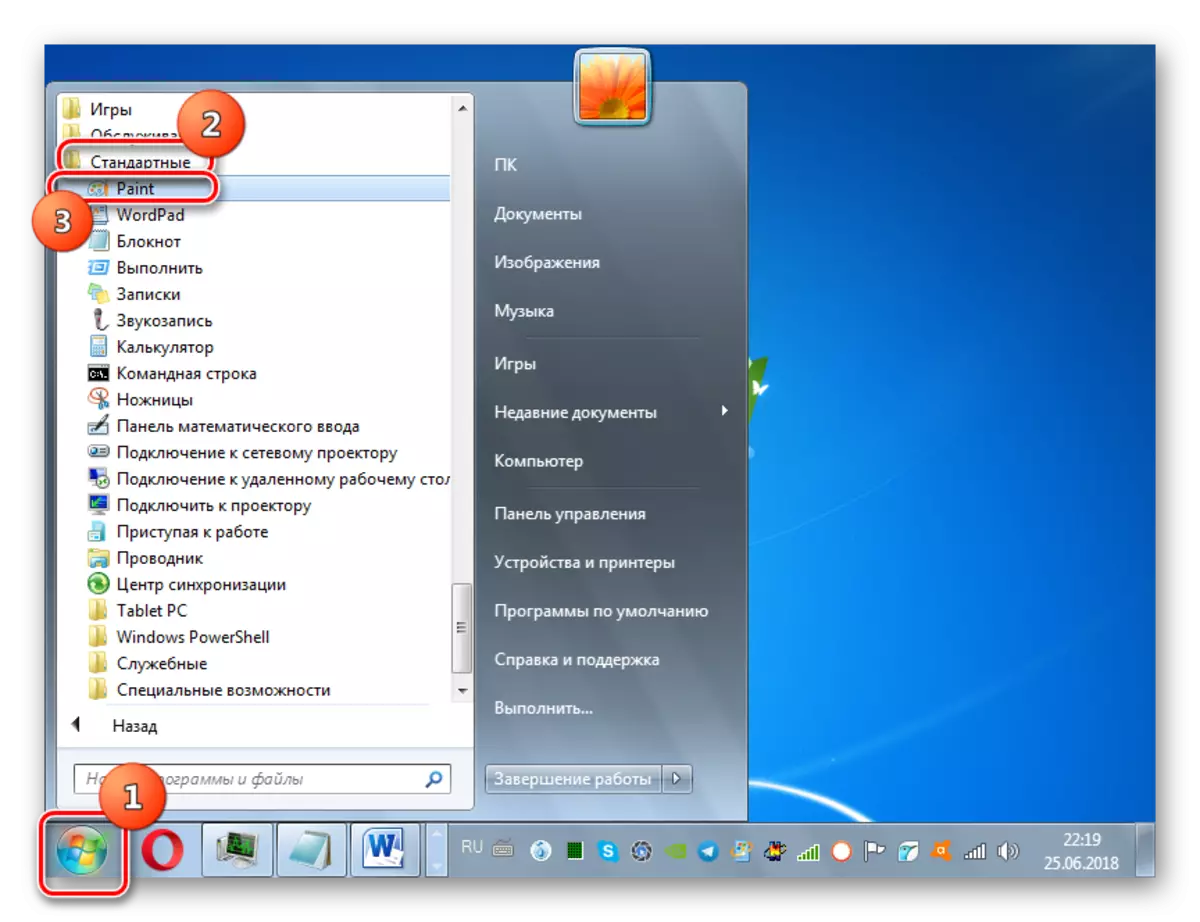
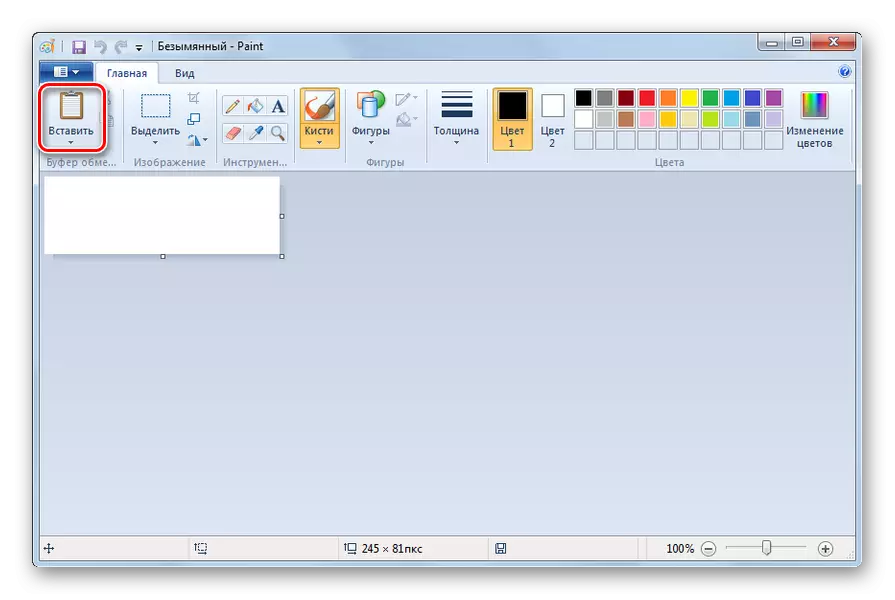
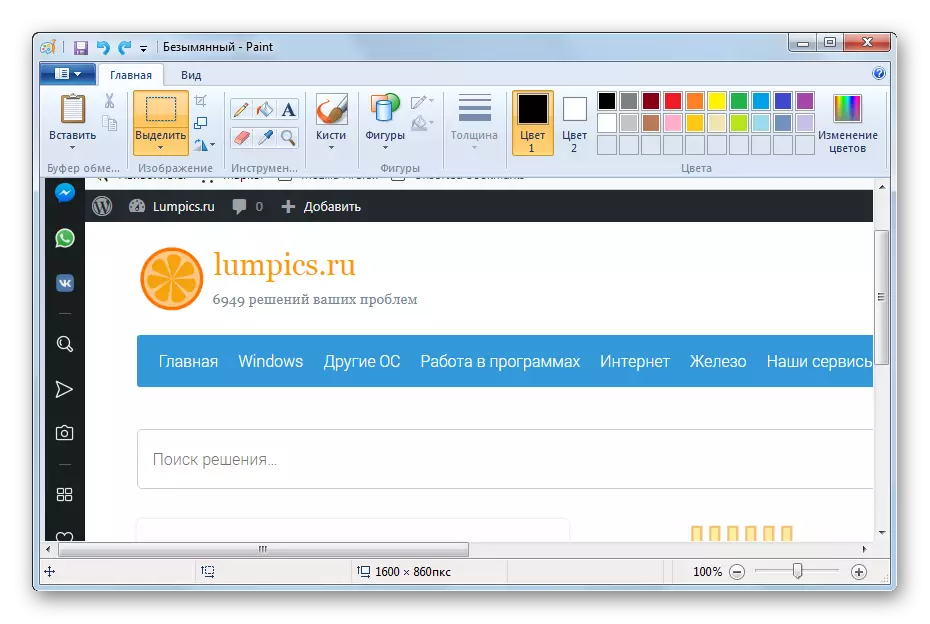
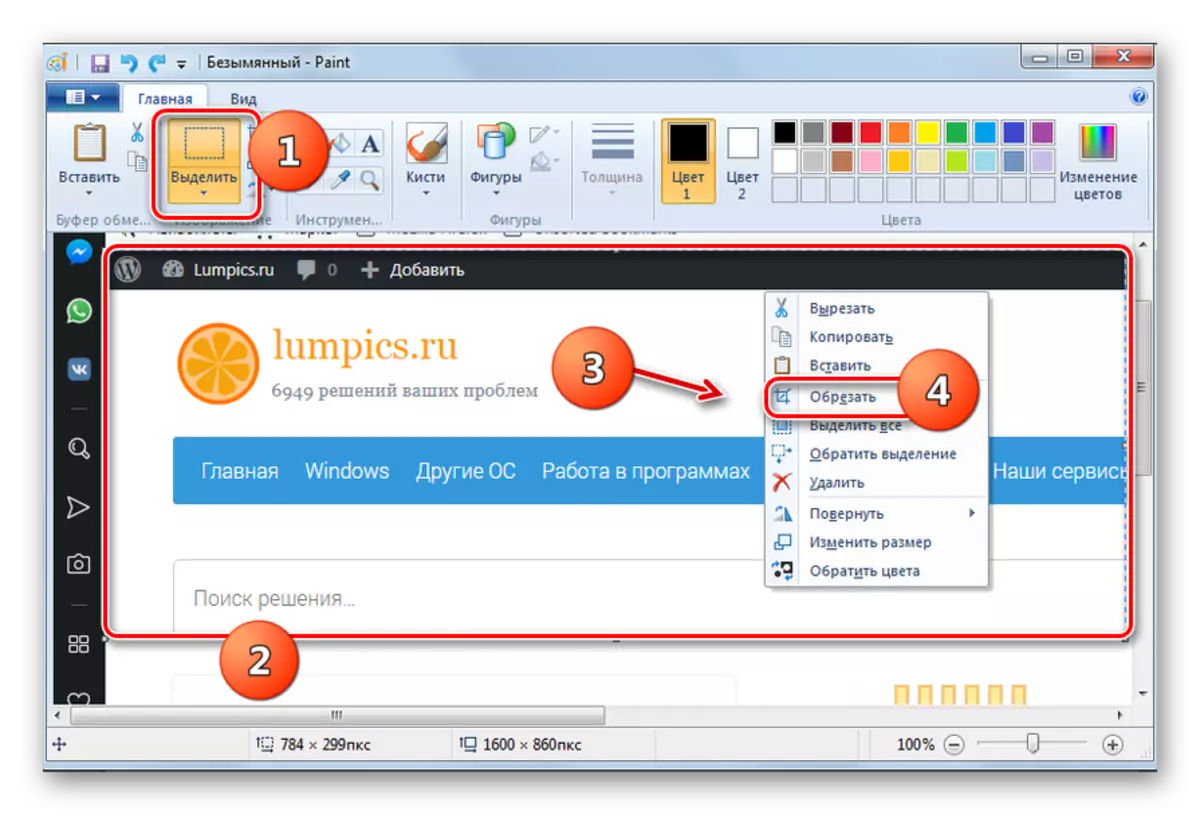
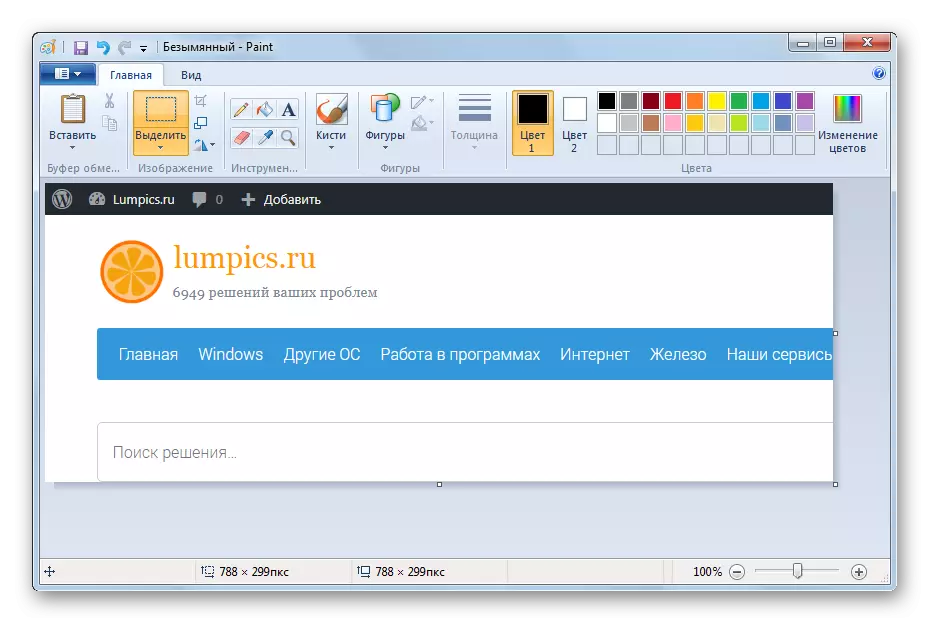
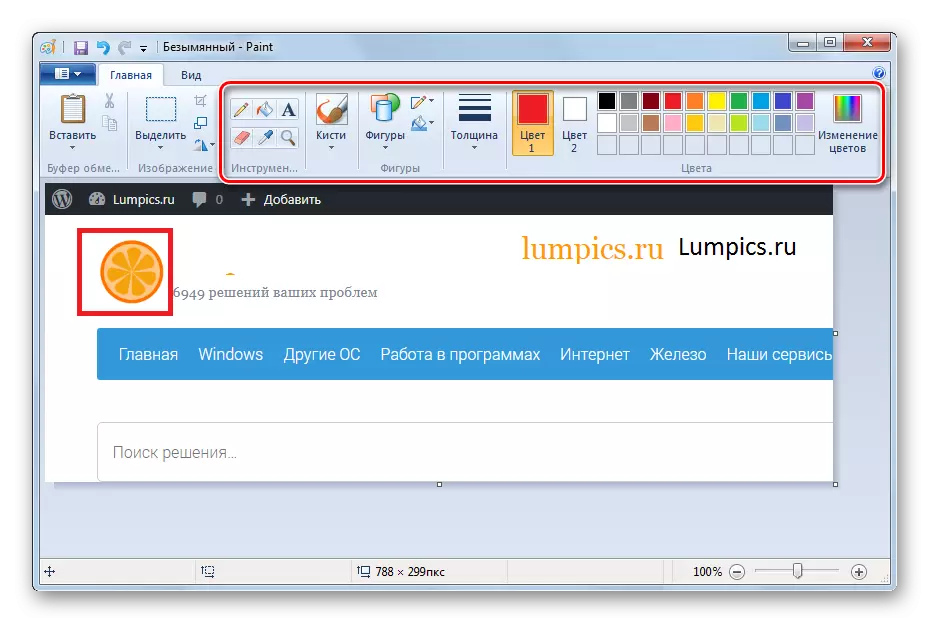
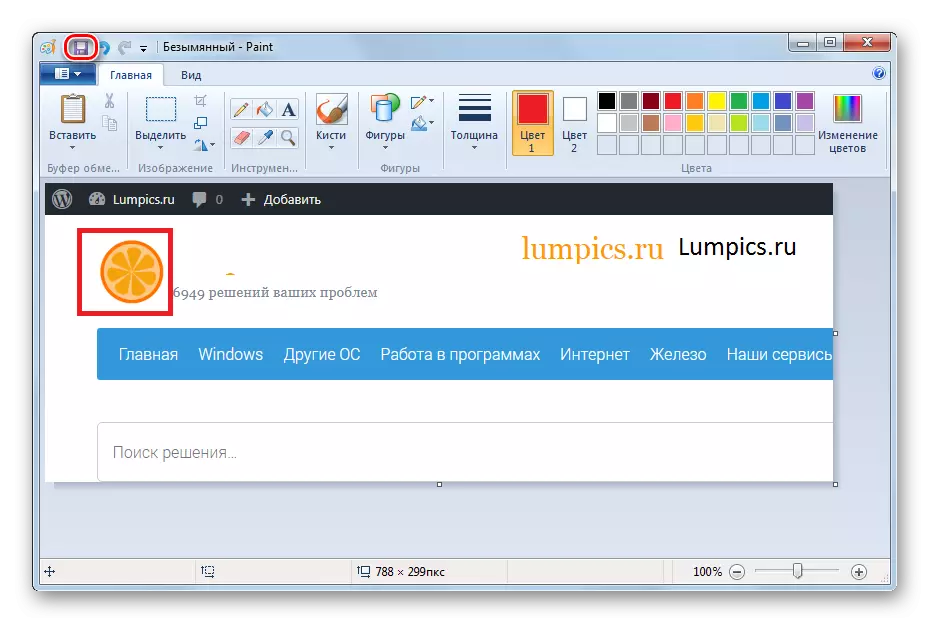
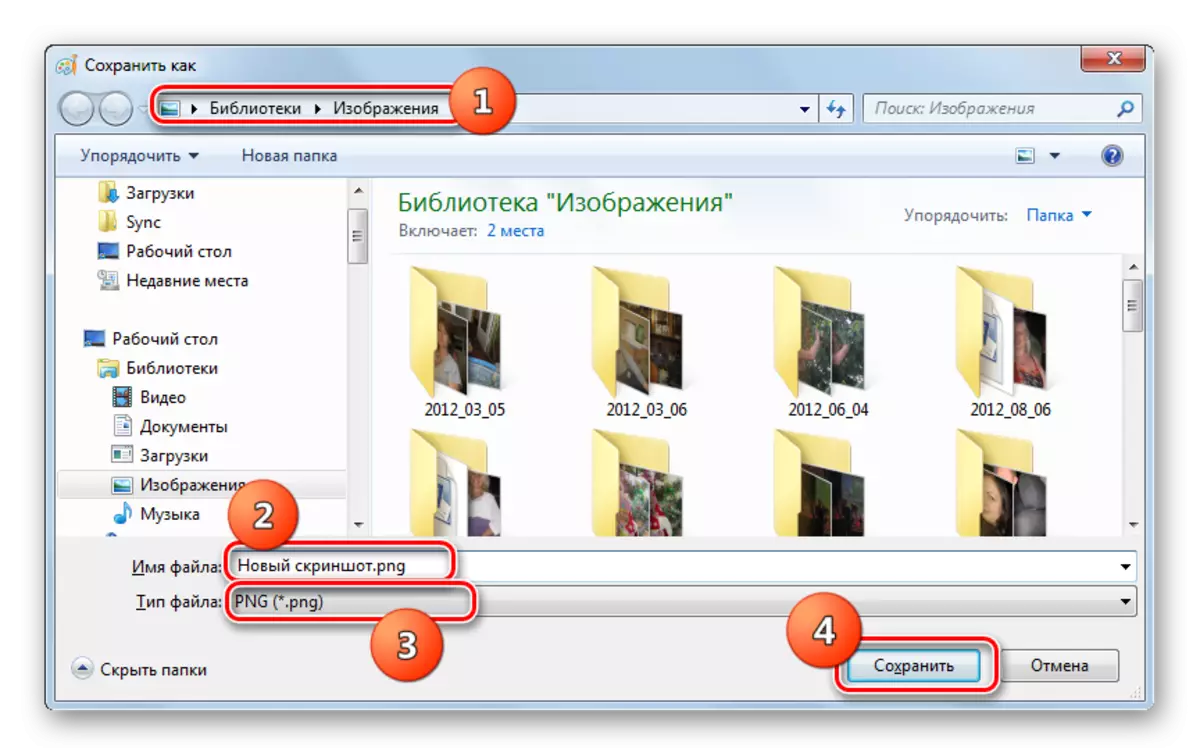
ਇਹ ਵੀ ਪੜ੍ਹੋ: ਵਿੰਡੋਜ਼ 7 ਵਿੱਚ ਸਕ੍ਰੀਨਸ਼ਾਟ ਜਿੱਥੇ ਸਟੋਰ ਕੀਤਾ ਜਾਂਦਾ ਹੈ
3 ੰਗ 3: ਤੀਜੀ ਧਿਰ ਦੇ ਪ੍ਰੋਗਰਾਮ
ਵਿੰਡੋਜ਼ 7 ਵਿੱਚ ਸਕਰੀਨ ਸ਼ਾਟ ਤੀਜੀ ਧਿਰ ਐਪਲੀਕੇਸ਼ਨਾਂ ਦੀ ਵਰਤੋਂ ਕਰਕੇ ਵੀ ਬਣਾਇਆ ਜਾ ਸਕਦਾ ਹੈ ਜੋ ਵਿਸ਼ੇਸ਼ ਤੌਰ ਤੇ ਇਸ ਉਦੇਸ਼ ਲਈ ਤਿਆਰ ਕੀਤੇ ਗਏ ਹਨ. ਉਨ੍ਹਾਂ ਦਾ ਸਭ ਤੋਂ ਮਸ਼ਹੂਰ ਹੇਠਾਂ ਦਿੱਤੇ ਅਨੁਸਾਰ ਹਨ:
- ਫਾਸਟਸਟੋਨ ਕੈਪਚਰ;
- ਜੋੌਜੀ;
- ਸਕਰੀਨ ਸ਼ਾਟਰ;
- ਕਲਿੱਪ 2 ਐਨ
- Winsnap;
- Ashampoo SCE;
- ਕਿਪ ਸ਼ਾਟ;
- ਲਾਈਟਥੋਟ.
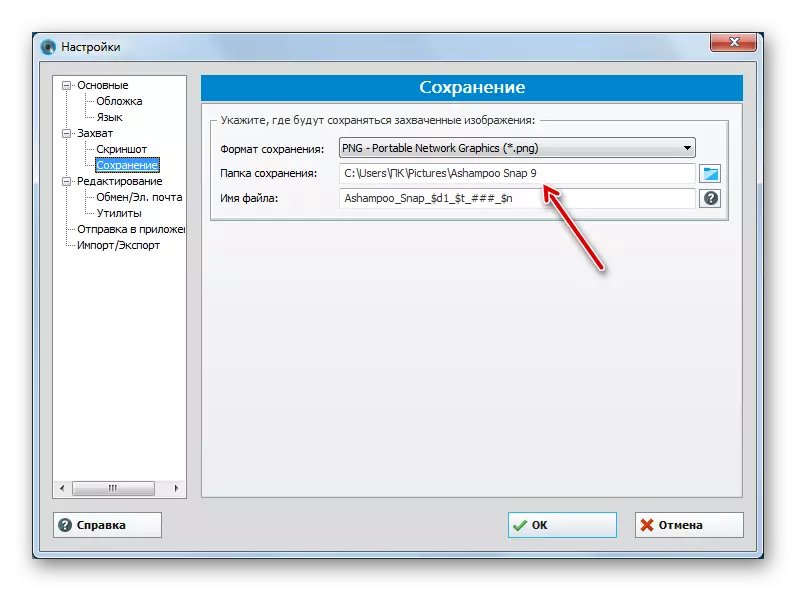
ਇੱਕ ਨਿਯਮ ਦੇ ਤੌਰ ਤੇ, ਇਹਨਾਂ ਐਪਲੀਕੇਸ਼ਨਾਂ ਦੇ ਕਾਰਵਾਈਆਂ ਦਾ ਸਿਧਾਂਤ ਮਾ the ਸ ਦੀ ਹੇਰਾਫੇਰੀ 'ਤੇ ਅਧਾਰਤ ਹੈ, ਜਿਵੇਂ ਕਿ ਕੈਂਚੀ, ਜਾਂ "ਹੌਟ" ਕੁੰਜੀਆਂ ਦੀ ਵਰਤੋਂ ਤੇ.
ਪਾਠ: ਸਕ੍ਰੀਨਸ਼ਾਟ ਬਣਾਉਣ ਲਈ ਐਪਲੀਕੇਸ਼ਨ
ਸਟੈਂਡਰਡ ਵਿੰਡੋਜ਼ ਟੂਲਸ ਦੀ ਵਰਤੋਂ ਕਰਦਿਆਂ, ਇੱਕ ਸਕ੍ਰੀਨਸ਼ਾਟ ਦੋ ਤਰੀਕਿਆਂ ਨਾਲ ਕੀਤਾ ਜਾ ਸਕਦਾ ਹੈ. ਅਜਿਹਾ ਕਰਨ ਲਈ, ਕੈਂਚੀ ਸਹੂਲਤ ਜਾਂ ਕੁੰਜੀ ਦੇ ਮਿਸ਼ਰਨ ਅਤੇ ਪੇਂਟ ਚਿੱਤਰ ਸੰਪਾਦਕ ਦੇ ਬੰਡਲ ਨੂੰ ਲਾਗੂ ਕਰਨ ਦੀ ਲੋੜ ਹੁੰਦੀ ਹੈ. ਇਸ ਤੋਂ ਇਲਾਵਾ, ਇਹ ਤੀਜੀ ਧਿਰ ਦੇ ਪ੍ਰੋਗਰਾਮਾਂ ਦੀ ਵਰਤੋਂ ਕਰਦਿਆਂ ਕੀਤਾ ਜਾ ਸਕਦਾ ਹੈ. ਹਰ ਉਪਭੋਗਤਾ ਆਪਣੇ ਲਈ ਵਧੇਰੇ ਸੁਵਿਧਾਜਨਕ ਤਰੀਕਾ ਚੁਣ ਸਕਦਾ ਹੈ. ਪਰ ਜੇ ਤੁਹਾਨੂੰ ਇੱਕ ਤਸਵੀਰ ਸੰਪਾਦਿਤ ਕਰਨ ਦੀ ਡੂੰਘਾਈ ਦੀ ਜ਼ਰੂਰਤ ਹੈ, ਤਾਂ ਆਖਰੀ ਦੋ ਵਿਕਲਪਾਂ ਦੀ ਵਰਤੋਂ ਕਰਨਾ ਬਿਹਤਰ ਹੈ.
